
Baru-baru ini, ramai pengguna melaporkan bahawa mereka menghadapi masalah kegagalan pemasangan monitor wayarles semasa memasang versi rumah win10. Editor PHP Youzi akan menjawab untuk anda Masalah ini mungkin disebabkan oleh masalah keserasian pemandu atau tetapan. Sebelum kami menyelesaikan masalah ini, kami perlu memahami kemungkinan punca dan penyelesaian untuk membantu anda berjaya menyelesaikan pemasangan dan menikmati kemudahan monitor wayarles. Seterusnya, kami akan memperkenalkan anda secara terperinci cara menyelesaikan masalah kegagalan pemasangan paparan wayarles dalam Win10 Home Edition.
Sebab 1: Isu keserasian antara peranti perkakasan
1 Ini boleh dikaitkan dengan isu keserasian peranti perkakasan.
2. Untuk merealisasikan fungsi unjuran Blu-ray, prasyarat adalah untuk menyokong teknologi Miracast
3. Walau bagaimanapun, sebahagian besar peralatan lama gagal memenuhi keperluan ini.
4 Jika anda cukup malang untuk memiliki peranti sedemikian, maka anda mungkin tidak dapat mengendalikan skrin komputer anda dengan lancar secara wayarles.
Penyelesaian: Tingkatkan peralatan sedia ada untuk memenuhi keperluan teknikal untuk menyokong Miracast.
Punca 2: Keabnormalan perisian pemandu
1. Satu lagi jenis punca yang menyebabkan masalah ini hampir di mana-mana - pelbagai keadaan tidak normal perisian pemandu.
2 Jika perisian pemacu anda terlalu lama atau rosak, komputer anda akan menjadi sukar untuk menayangkan skrin secara wayarles ke monitor.
3 Jika masalah di atas berlaku kepada anda, sila pastikan anda mengemas kini dan menaik taraf perisian pemacu peranti.
Penyelesaian: Anda hanya perlu log masuk ke tapak web rasmi pengeluar peranti dan memuat turun versi terkini perisian pemacu yang berkenaan.
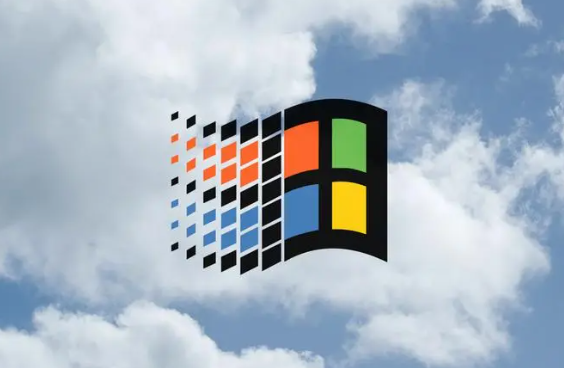
Sebab 3: Sambungan rangkaian yang lemah
1 Jika sambungan rangkaian anda tidak cukup stabil atau mempunyai isyarat yang lemah, sambungan paparan wayarles anda juga akan menghadapi halangan.
2 Jika kestabilan sambungan rangkaian anda kurang, anda berkemungkinan akan mengalami ketidakupayaan berterusan untuk menyambung dan terputus secara tiba-tiba.
Penyelesaian:
1 Anda boleh cuba mendekatkan komputer dan monitor wayarles anda secara beransur-ansur untuk meningkatkan penerimaan isyarat.
2 Menukar penghala atau terus mencuba menyambung dengan kabel rangkaian untuk memperbaiki sambungan rangkaian juga merupakan cara yang berkesan.
Sebab 4: Faktor lain yang mungkin
1 Di sesetengah tempat khas, masalah seperti kegagalan paparan wayarles untuk disambungkan dengan lancar mungkin tidak disebabkan oleh satu faktor, tetapi adalah kes kompleks yang saling berkaitan dengan masalah lain.
2 Sebagai contoh, kadangkala komputer anda sendiri mungkin mengalami beberapa masalah kecil atau pincang fungsi, yang mungkin menjadi punca yang menyebabkan sambungan paparan wayarles disekat.
Penyelesaian:
1 Anda boleh mempertimbangkan untuk memulakan semula komputer atau monitor wayarles terlebih dahulu untuk memulihkan status berfungsi.
2 Sila semak komputer anda untuk mengesan ralat atau bahaya tersembunyi secepat mungkin dan cuba sedaya upaya untuk membetulkannya untuk memastikan paparan wayarles boleh beroperasi seperti biasa.

Atas ialah kandungan terperinci Pemasangan monitor wayarles Windows 10 Home Edition gagal. Untuk maklumat lanjut, sila ikut artikel berkaitan lain di laman web China PHP!
 suis bluetooth win10 tiada
suis bluetooth win10 tiada
 Mengapakah semua ikon di penjuru kanan sebelah bawah win10 muncul?
Mengapakah semua ikon di penjuru kanan sebelah bawah win10 muncul?
 Perbezaan antara tidur win10 dan hibernasi
Perbezaan antara tidur win10 dan hibernasi
 Win10 menjeda kemas kini
Win10 menjeda kemas kini
 Perkara yang perlu dilakukan jika suis Bluetooth tiada dalam Windows 10
Perkara yang perlu dilakukan jika suis Bluetooth tiada dalam Windows 10
 win10 menyambung ke pencetak kongsi
win10 menyambung ke pencetak kongsi
 Bersihkan sampah dalam win10
Bersihkan sampah dalam win10
 Bagaimana untuk berkongsi pencetak dalam win10
Bagaimana untuk berkongsi pencetak dalam win10




